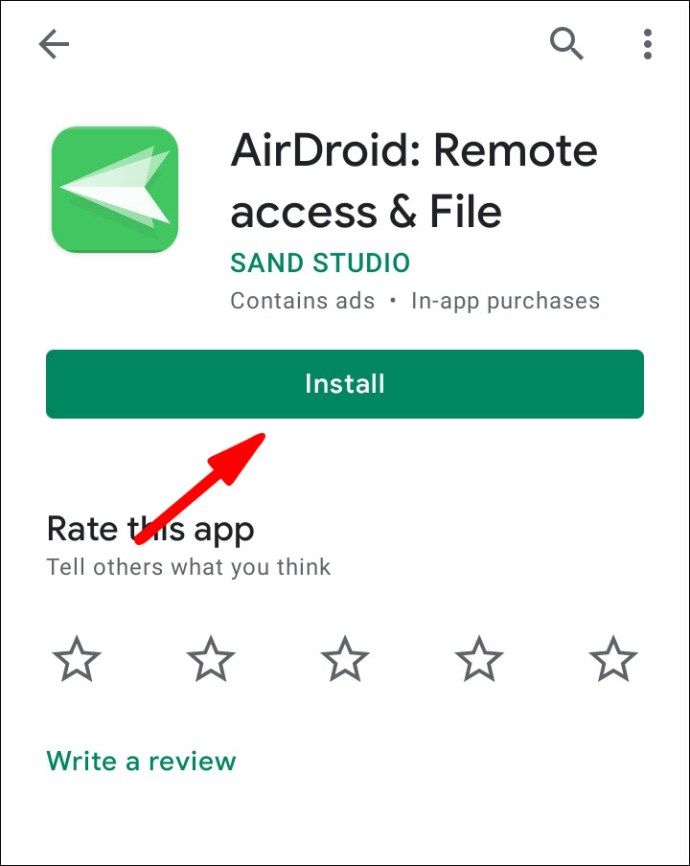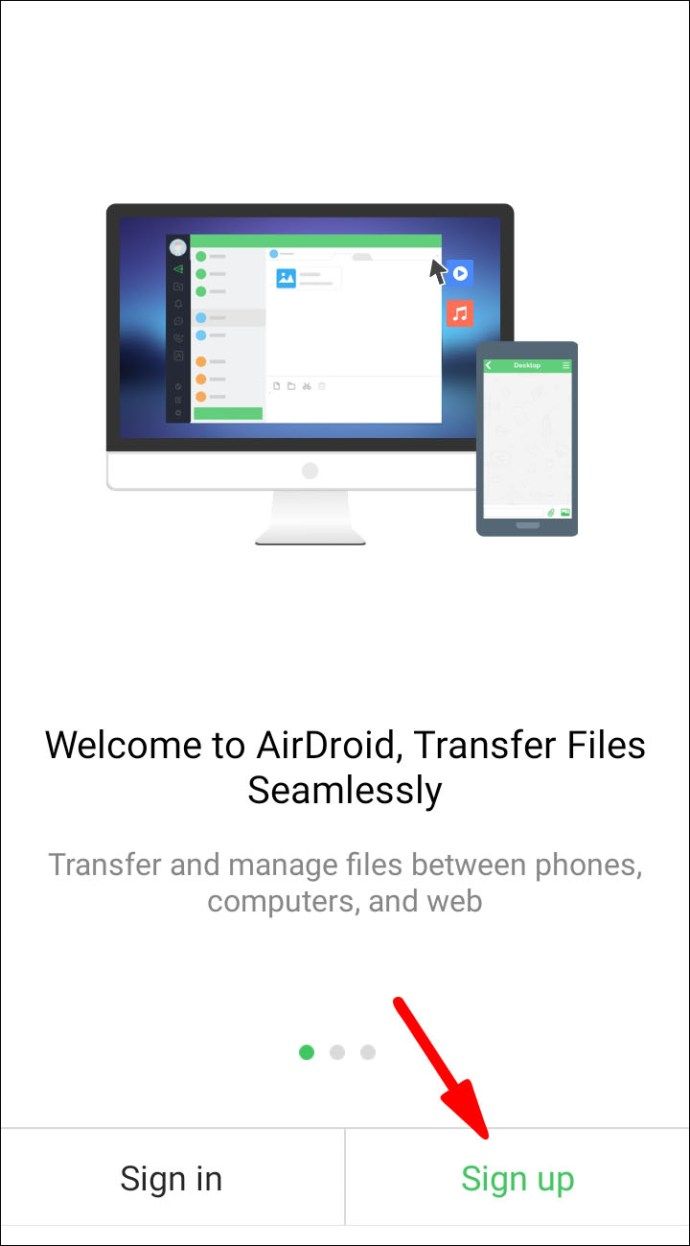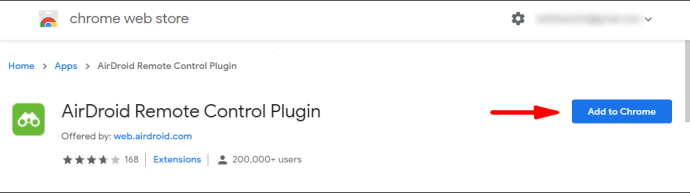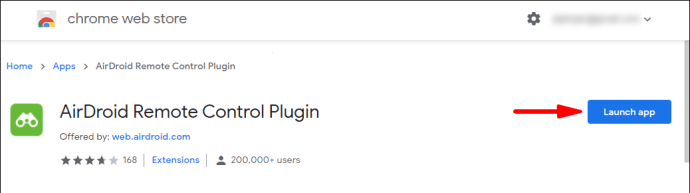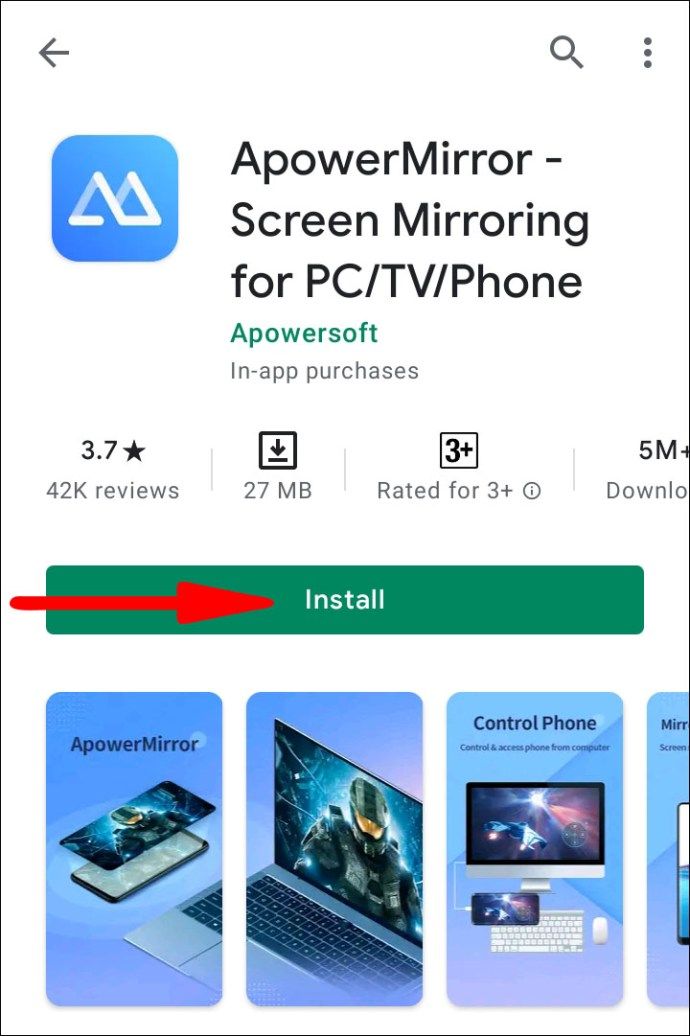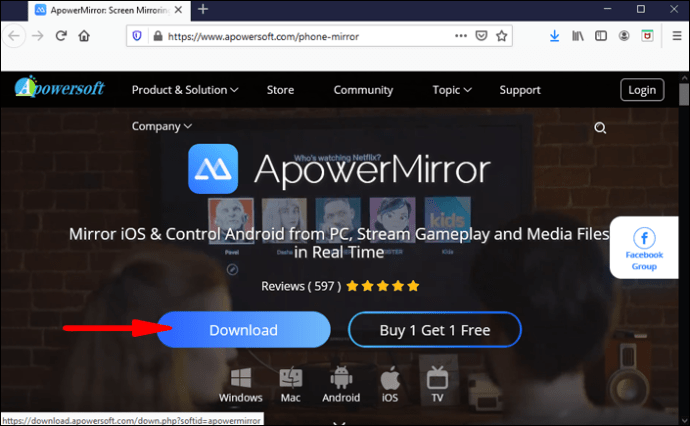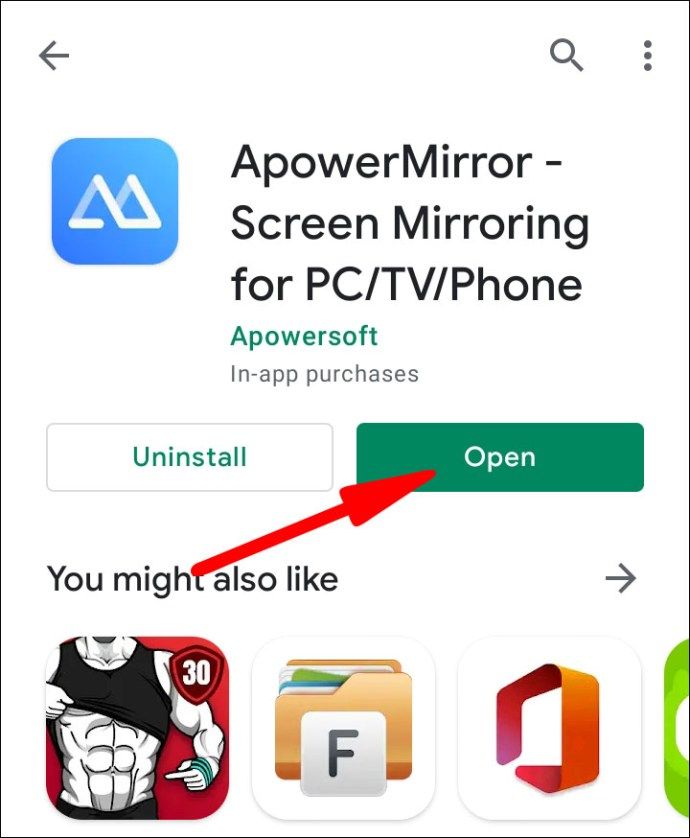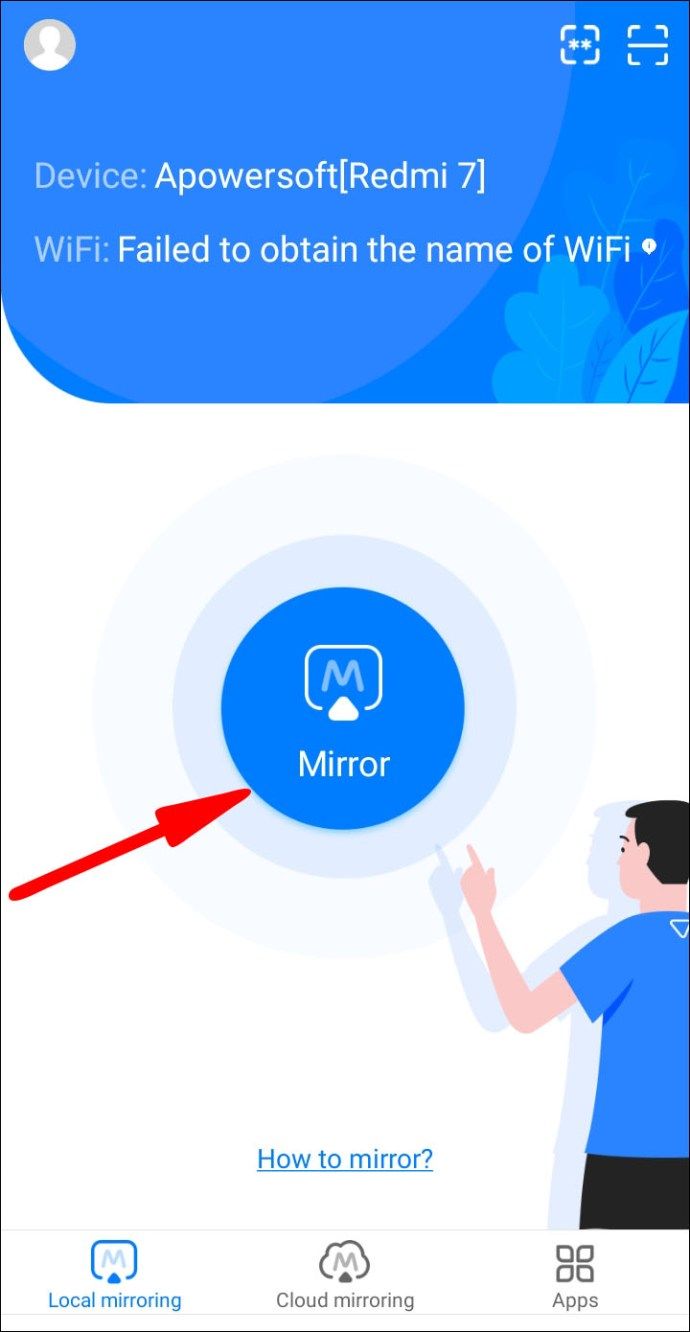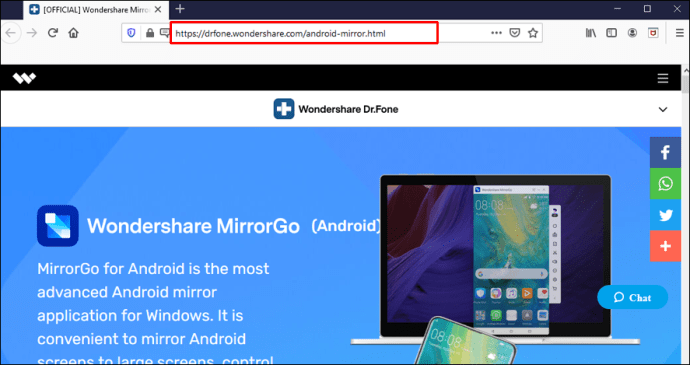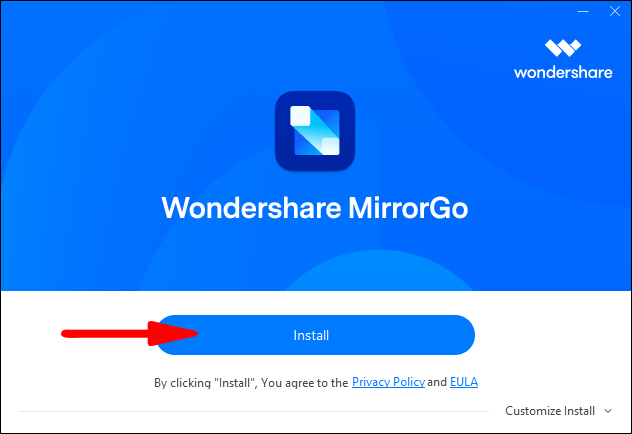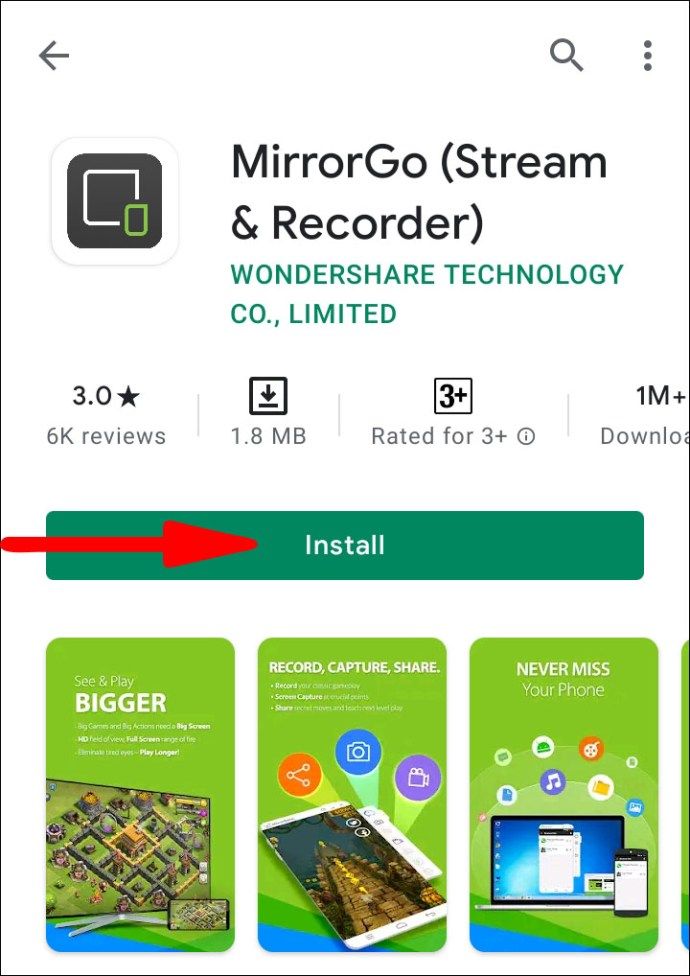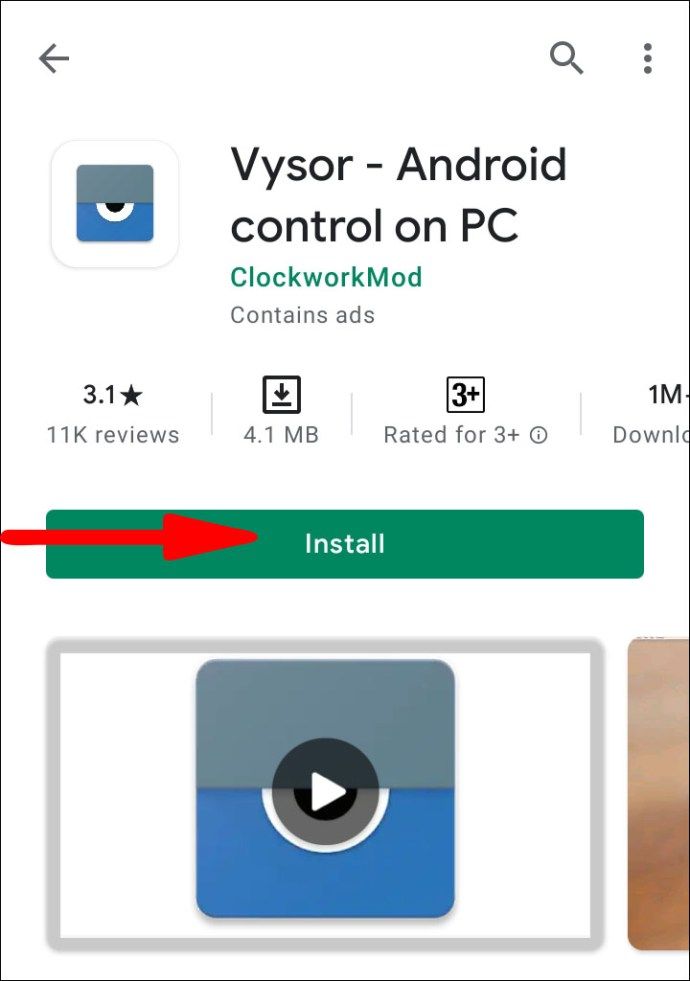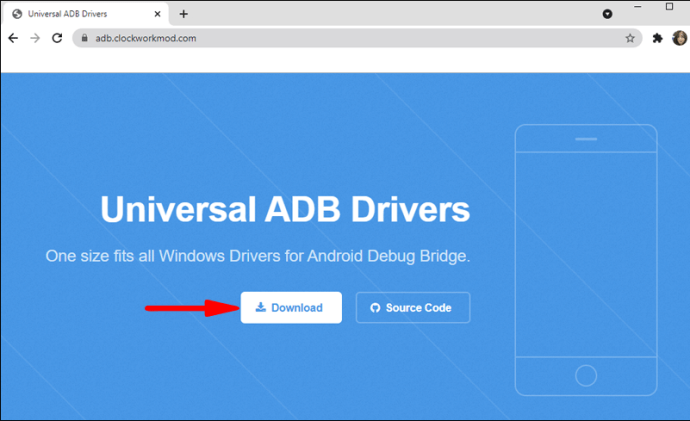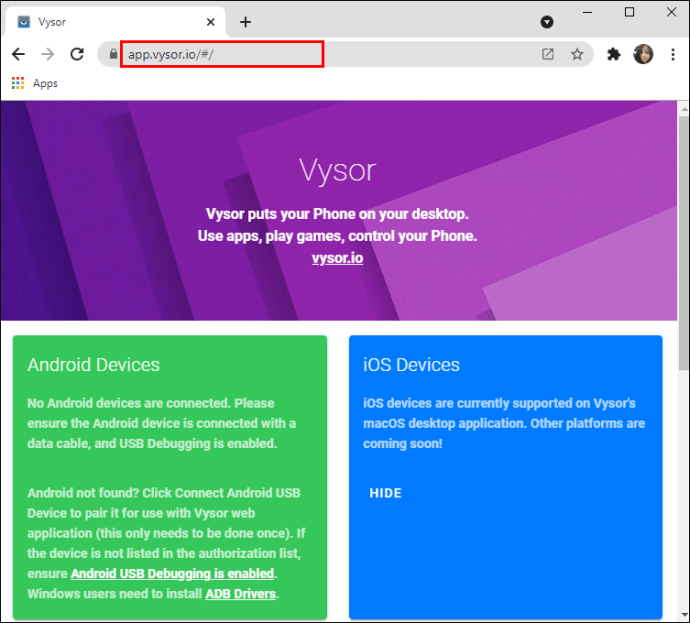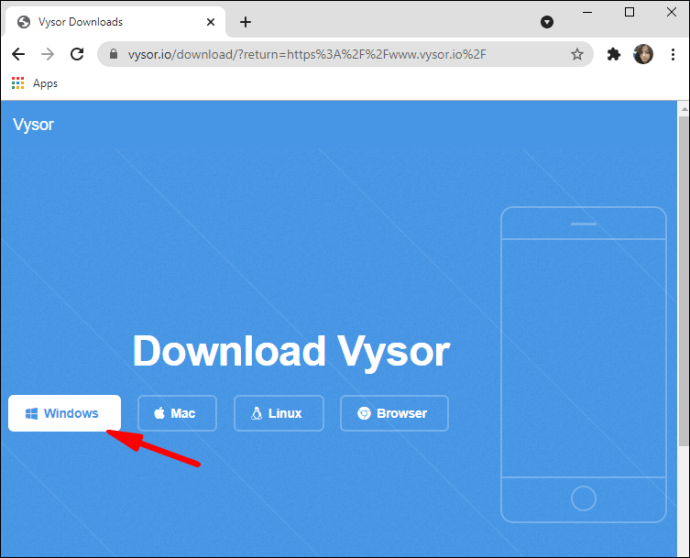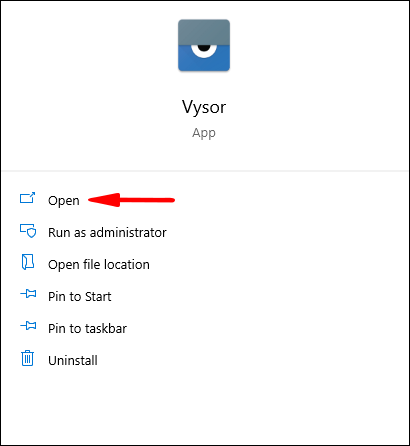Žongliranje med pametnim telefonom in računalnikom med delom pri pomembni nalogi je lahko utrujajoča dejavnost. Ste že iskali načine za upravljanje telefona prek računalnika in si prihranili težave, da bi ves čas gledali dva zaslona? Če je tako, ste prišli na pravo mesto.

V tem priročniku vam bomo predstavili pet najprimernejših aplikacij za upravljanje naprave Android iz sistema Windows 10. Ne glede na to, ali želite telefon nadzorovati brezžično ali s kablom, vas bomo pokrili.
Kako uporabljati AirDroid v Chromu za nadzor naprave Android?
AirDroid je ena izmed najbolj priljubljenih aplikacij za daljinsko upravljanje za naprave Android in iOS. Poleg prenosa aplikacije AirDroid v računalnik lahko za brezžični nadzor naprave Android namestite tudi vtičnik Chrome.
S tem lahko v telefonu v namiznem brskalniku Chrome izvedete več operacij. Vse, kar morate storiti, je, da svojo mobilno napravo in razširitev za Chrome povežete z istim računom.
kako odkleniti ognjeni strel 2017
Tu so podrobna navodila za daljinsko upravljanje naprave Android z uporabo AirDroid v Chromu:
- Povežite telefon in računalnik z istim omrežjem.
- Namestite AirDroid iz Googla Play v napravi Android.
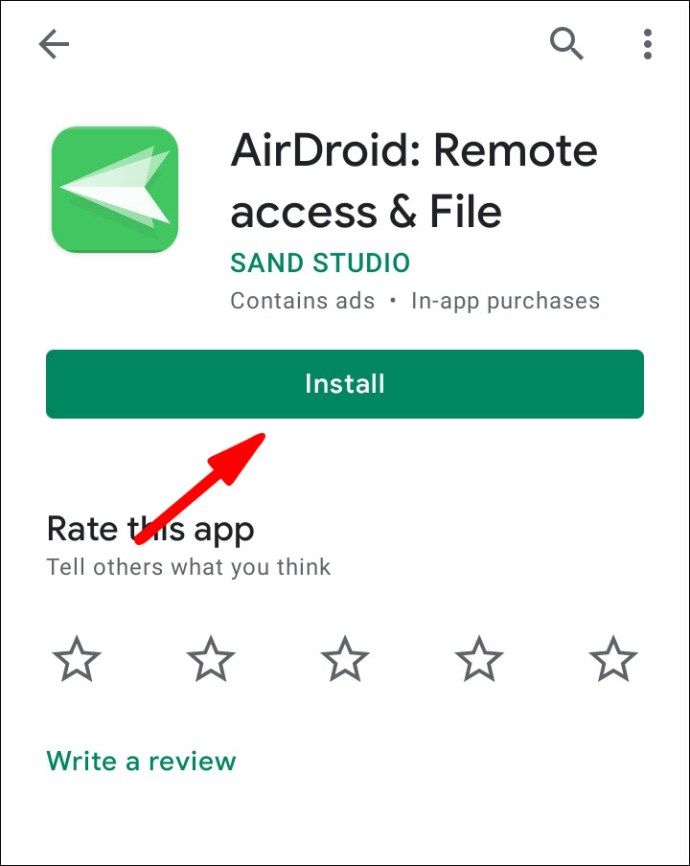
- Prijavite se v svoj račun. Če še nimate računa, tapnite Prijava in sledite navodilom.
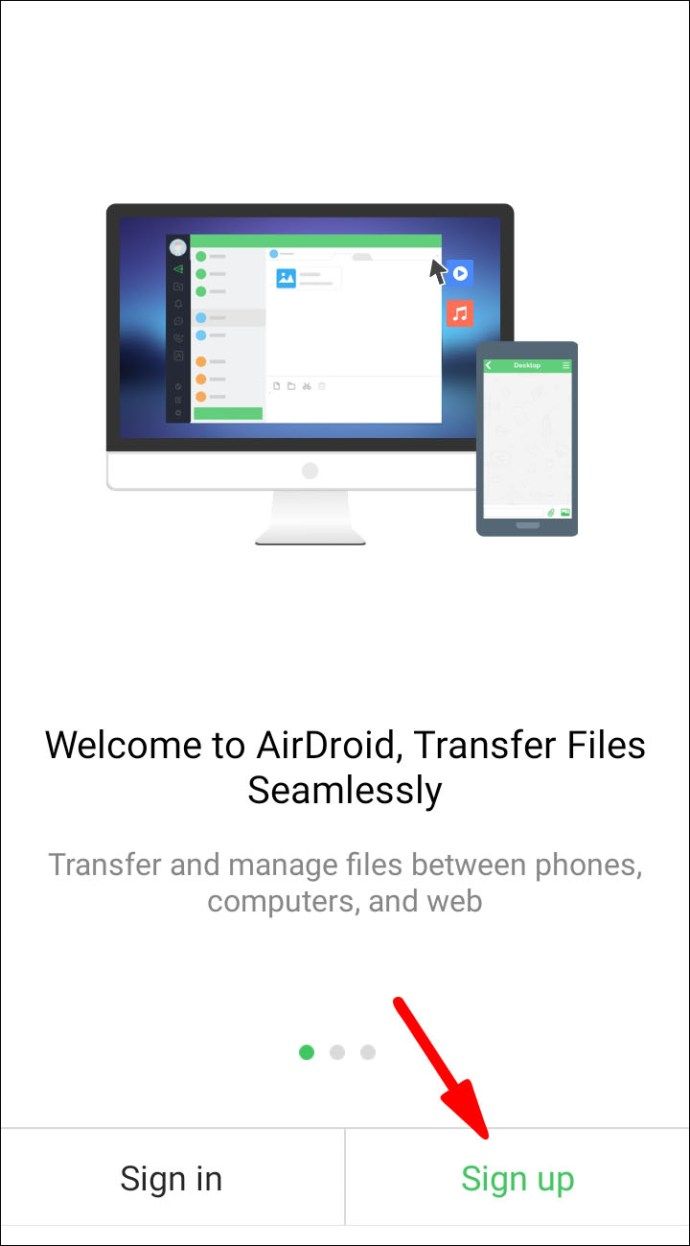
- Odobrite aplikaciji AirDroid dostop do svojih datotek. Iz varnostnih razlogov omogočite dostop samo do datotek, ki jih nameravate nadzorovati. Na primer, do fotoaparata lahko omogočite dostop le, če želite dostopati do svojih slik. Priporočamo, da ne odobrite dostopa do svojih osebnih podatkov, kot so sporočila, stiki ali zgodovina klicev. V nasprotnem primeru tvegate, da boste prejeli neželene klice neodvisnih aplikacij.
- Namestite Vtičnik za daljinski upravljalnik AirDroid iz Spletne trgovine Chrome.
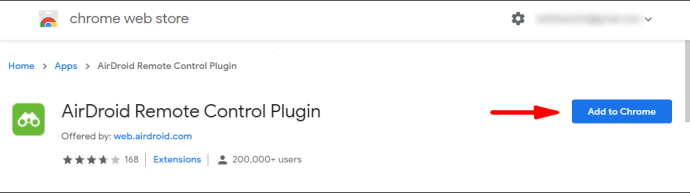
- Počakajte, da se vtičnik namesti in zažene.
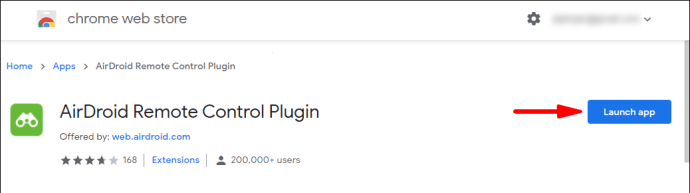
- Prikaže se pojavno okno, v katerem boste pozvani, da se prijavite v svoj račun. Vnesite natančne podatke o računu, kot ste jih vnesli v aplikacijo za telefon.
- Označite polje zraven Poveži prek HTTPS.
- Kliknite Poveži.
- Razširitev AirDroid Chrome se bo samodejno povezala z vašim telefonom, slednji pa bo zdaj na voljo za daljinsko upravljanje.
Kako uporabljati ApowerMirror za nadzor naprave Android?
ApowerMirror je aplikacija, ki vam omogoča nadzor naprave Android iz računalnika in obratno. Omogoča skupno rabo zaslona telefona, fotografij, videoposnetkov ali iger. Druga zanimiva lastnost je, da lahko napravo Android upravljate iz računalnika in tudi iz druge naprave Android ali iOS. Če želite uporabljati to aplikacijo, mora vaš telefon delovati s sistemom Android 5.0 ali novejšim.
Sledite spodnjim korakom za uporabo ApowerMirrorja za nadzor naprave Android:
- Prenesite datoteko ApowerMirror v Googlu Play.
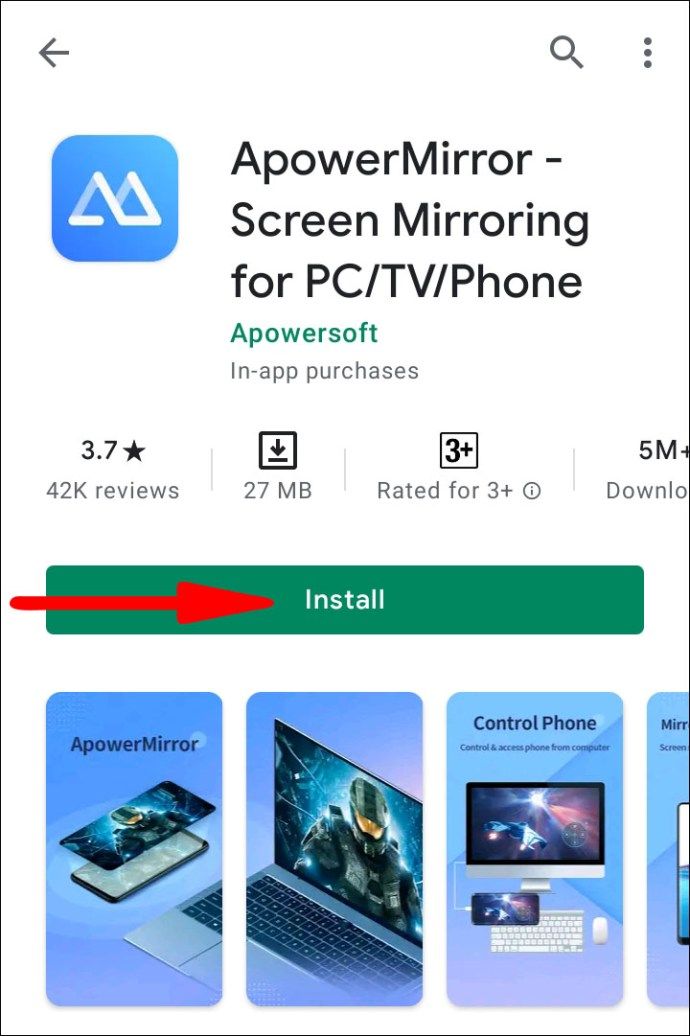
- Napravo Android in pretočno napravo priključite na isti Wi-Fi.
- Prenesite datoteko ApowerMirror aplikacijo v računalniku in jo nato namestite.
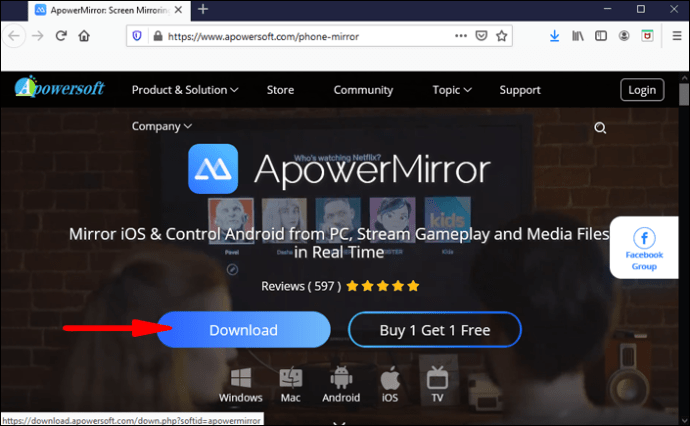
- Zaženite aplikacijo v napravi Android.
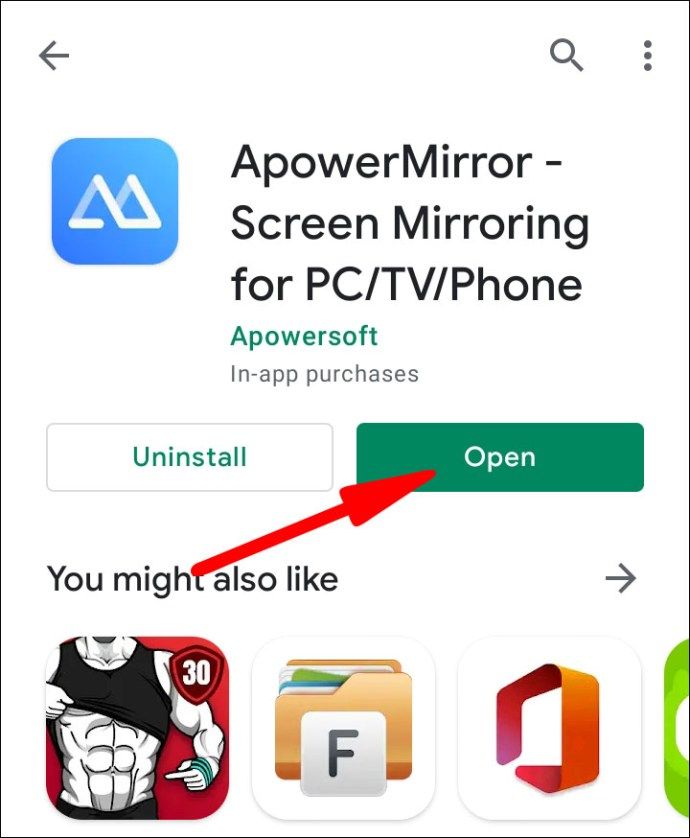
- Dotaknite se ikone Mirror. S tem bodo pregledane vse razpoložljive naprave.
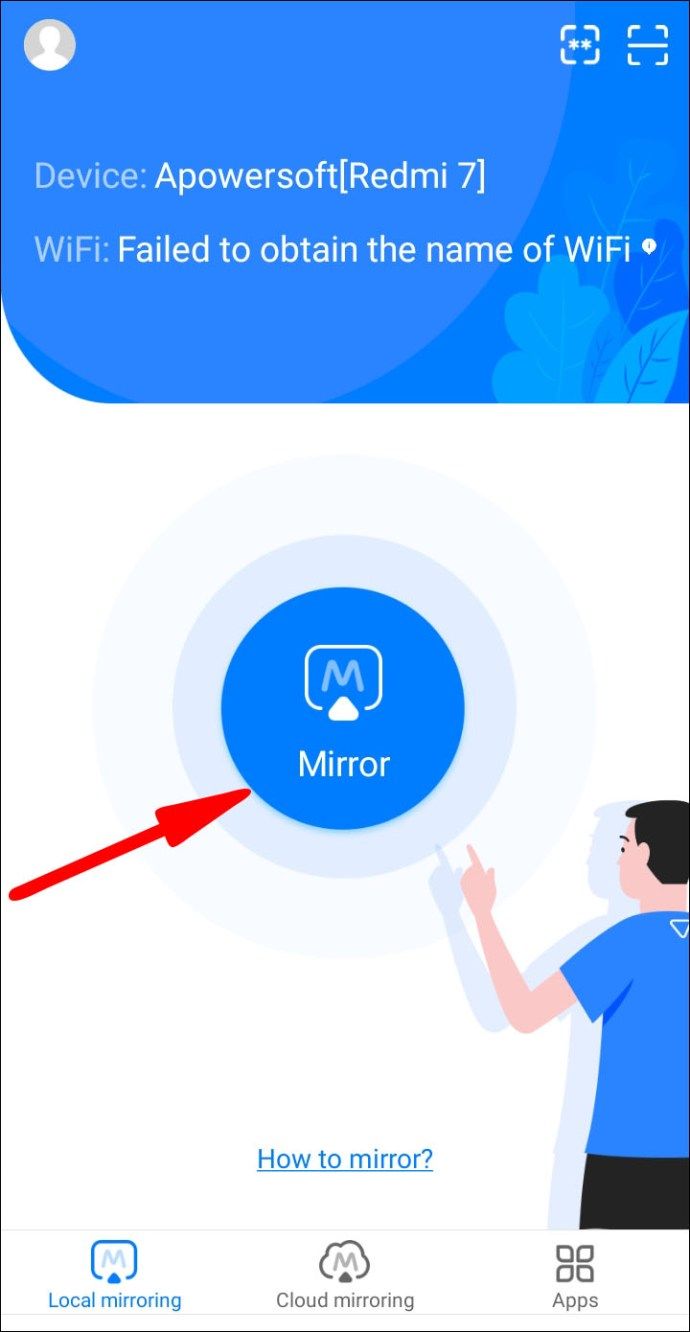
- Dotaknite se imena računalnika. Začelo se bo z Apowersoft [uporabniško ime].
- Izberite Začni zdaj.
- Zaslon naprave Android se bo zdaj prikazal v računalniku.
Kako uporabljati MirrorGo za nadzor naprave Android?
Aplikacija MirrorGo za Android omogoča nadzor naprave Android prek računalnika, prenos datotek ali preprosto skupno rabo zaslonov.
Za povezavo telefona z računalnikom s pomočjo MirrorGo sledite spodnjim korakom:
kako spremeniti račun netflix na pametni televiziji vizio
- Prenesite datoteko MirrorGo Android snemalnik v računalniku.
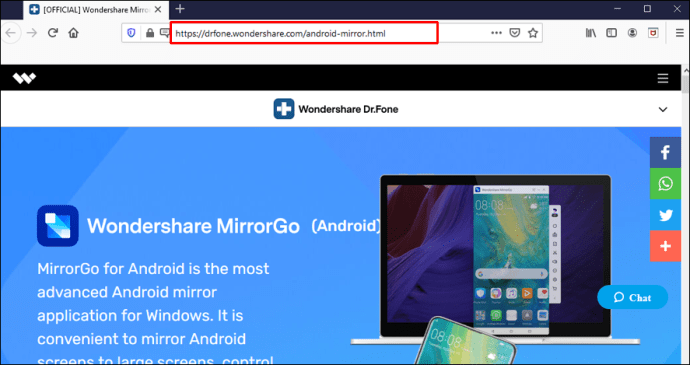
- Namestite aplikacijo po navodilih na zaslonu.
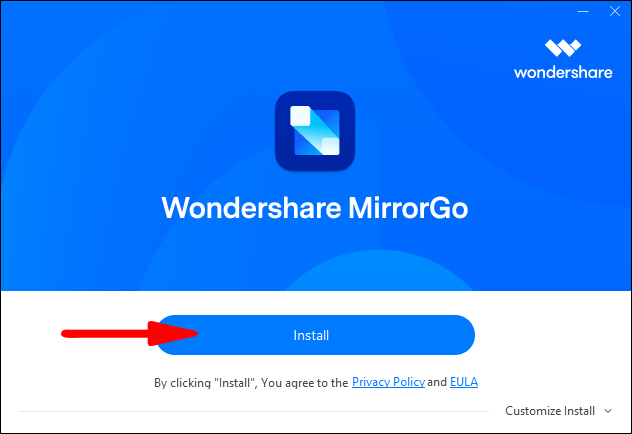
- Prenesite datoteko MirrorGo (tok in snemalnik) v telefonu iz Trgovine Play.
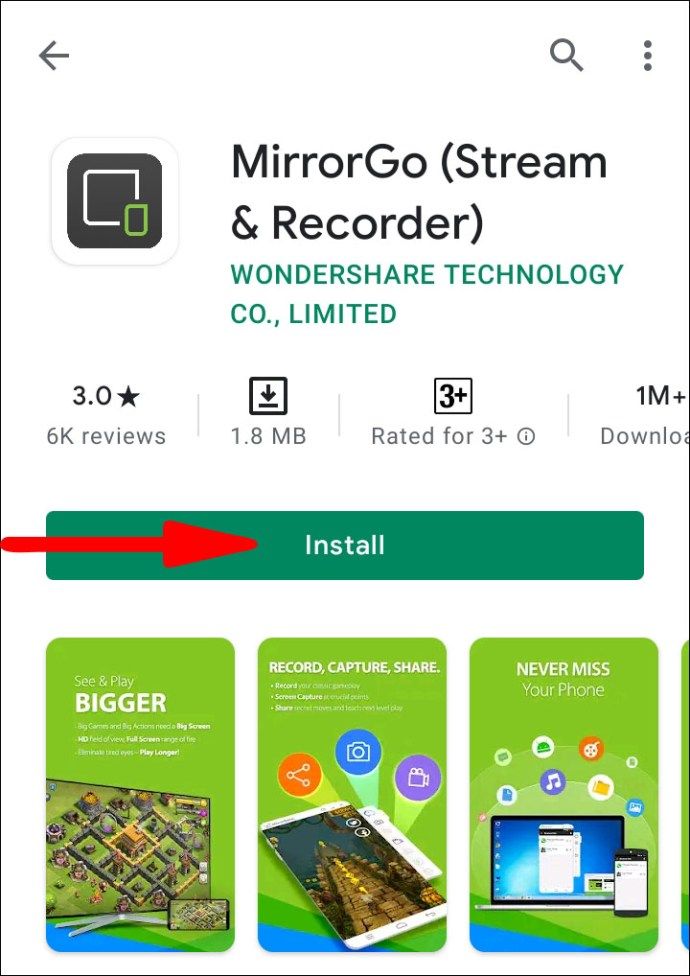
- Ko prenesete in namestite aplikacijo v obe napravi, jo odprite v računalniku.
- Telefon povežite z računalnikom prek povezave USB ali Wi-Fi.
- Če izberete USB, preprosto povežite telefon z računalnikom s kablom USB in takoj boste povezali svoje naprave.
- Če za daljinski upravljalnik izberete možnost Wi-Fi, z mobilno napravo skenirajte kodo QR z računalniškega zaslona. S seznama lahko izberete tudi svojo mobilno napravo (telefon in mobilna naprava morata biti povezani z istim Wi-Fi).
- Zdaj boste na zaslonu računalnika videli zaslon telefona.
Kako uporabljati Vysor za nadzor naprave Android?
Vysor je ena najpreprostejših aplikacij za nadzor naprave Android iz sistema Windows 10. Zaženete jo lahko prek razširitve za Chrome ali z namizno aplikacijo. V nadaljevanju bomo razložili oba postopka.
Tu je nekaj pogostih korakov za obe možnosti:
Prenesite aplikacijo Vysor
- Prenesite datoteko Vysor Aplikacija za Android iz trgovine Play v telefonu.
- Namestite aplikacijo.
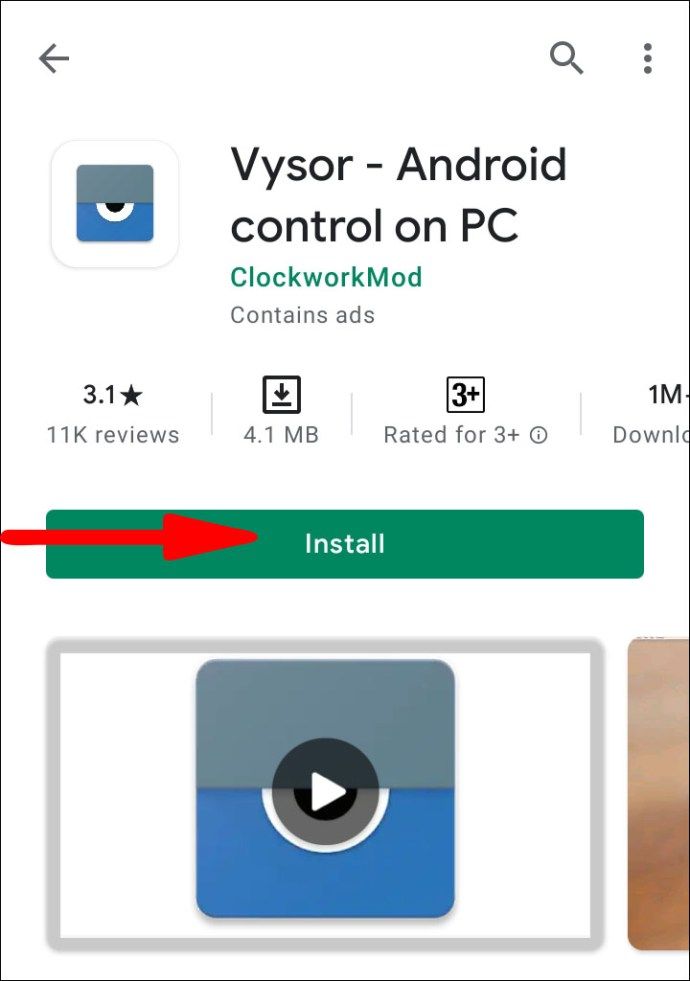
Omogočite odpravljanje napak USB v telefonu
- Pojdite v nastavitve naprave Android.

- Poiščite možnosti za razvijalce. Če jih ne najdete, pojdite v razdelek »O telefonu« in se sedemkrat dotaknite številke gradnje. Možnosti za razvijalce bodo zdaj prikazane v nastavitvah.

- Poiščite razdelek za odpravljanje napak USB in se dotaknite preklopnega gumba ob njem, da omogočite.

- Povežite telefon z računalnikom prek USB-ja.

Zaženite Vysor s pomočjo Chroma
- Prepričajte se, da ste izvedli vse zgornje korake.
- Namestite ADB gonilniki .
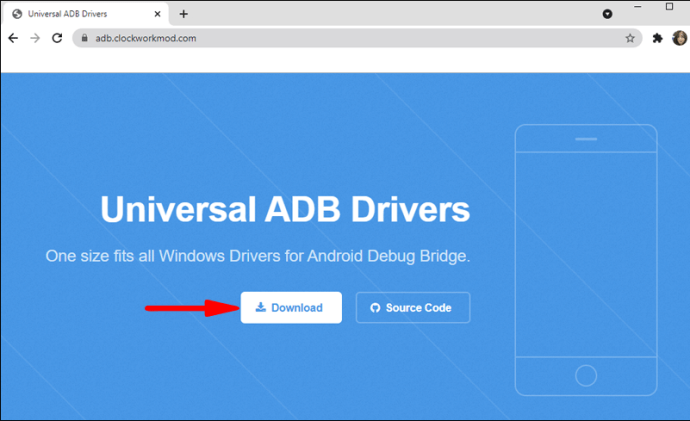
- Pojdi na Vysor različica brskalnika s Chromom.
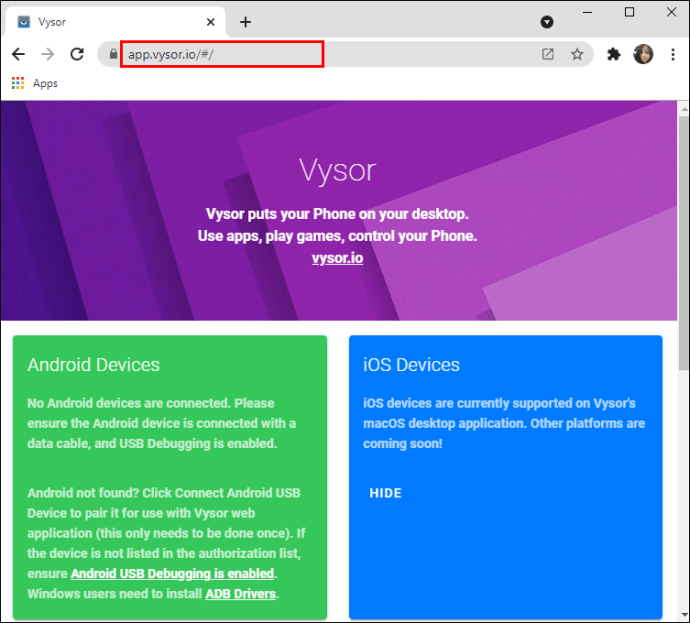
- Vaša naprava Android se bo zdaj samodejno povezala. V nasprotnem primeru kliknite Poveži napravo USB, kliknite ime telefona in pritisnite Poveži.
Zaženite Vysor z namizno aplikacijo in odjemalcem
- Pojdite na Vysor in prenesite različico aplikacije Windows.
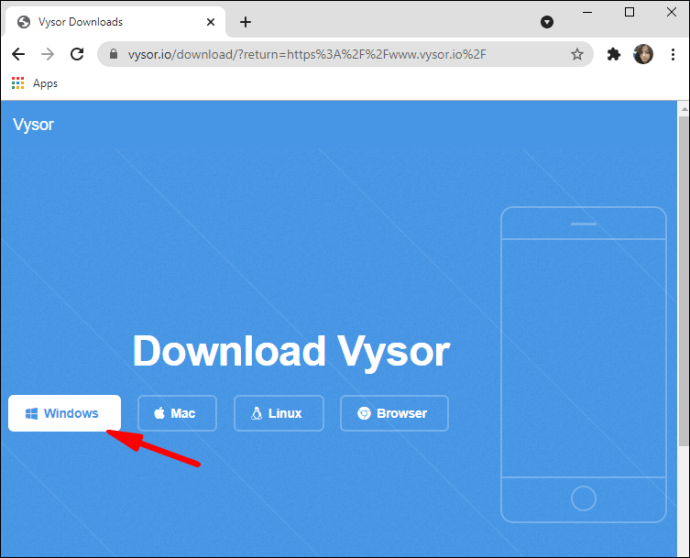
- V začetnem meniju odprite Vysor.
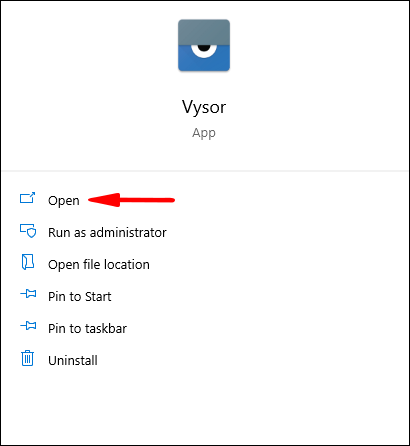
- Kliknite gumb Poišči naprave in izberite svojo napravo Android.
- Vysor bo zdaj prikazoval zaslon vaše naprave v računalniku.
Kako uporabljati Scrcpy za nadzor naprave Android?
Scrcpy je še ena preprosta, minimalistična aplikacija, s katero lahko upravljate svojo napravo Android iz sistema Windows 10. V telefon ni treba nameščati nobenih aplikacij ali koreniti naprave.
Tako kot Vysor morate tudi pred povezavo telefona z operacijskim sistemom Windows 10 s pomočjo Scrcpy omogočiti odpravljanje napak USB:
- Odprite nastavitve naprave Android.

- Poiščite možnosti za razvijalce. Če jih ne najdete, se pomaknite do razdelka O telefonu in sedemkrat tapnite Številka gradnje. Možnosti za razvijalce bodo zdaj vidne na strani z nastavitvami.

- Poiščite razdelek za odpravljanje napak USB in tapnite preklopni gumb ob njem, da je omogočen.

- Povežite telefon z računalnikom prek USB-ja.

Zdaj boste morali v računalnik prenesti Scrcpy.
- Pojdite k Scrcpyju Stran Github in prenesite aplikacijo iz razdelka Windows. Do nje se boste morali pomakniti nekoliko navzdol.
- Izvlecite datoteko zip v računalniku.
- Odprite mapo in zaženite Scrcpy. To bo zagnalo ukazni poziv v vašem telefonu in sprejeli boste napako USB. Potrdite polje Vedno dovoli iz tega računalnika, da shranite nastavitev za naslednjo uporabo te aplikacije.
- Zaslon telefona bo zdaj prikazan v sistemu Windows. Za premikanje po telefonu uporabite miško ali tipkovnico.
Pogosto zastavljena vprašanja
Tu je nekaj dodatnih vprašanj, s katerimi boste kar najbolje izkoristili nadzor nad napravo Android iz računalnika z operacijskim sistemom Windows 10.
Ali lahko nadzorujem svoj telefon Android z oddaljene lokacije?
Vsekakor. Obstaja kar nekaj priljubljenih aplikacij, ki vam omogočajo upravljanje telefona Android z oddaljene lokacije. To je še posebej koristno, če je v telefonu težava, ki jo lahko na daljavo reši samo strokovnjak. Nekatere najboljše aplikacije za daljinski upravljalnik Android vključujejo TeamViewer, Mobizen in LogMeIn Rescue.
Katera je najboljša aplikacija za upravljanje mojega telefona Android v sistemu Windows 10?
V našem vodniku smo zajeli kar nekaj aplikacij za nadzor nad telefonom Android v sistemu Windows 10. Vendar nekatere izstopajo od konkurence. Najboljši na našem seznamu je ApowerMirror.
S to aplikacijo imate popoln nadzor nad Androidom v računalniku. Ni vam treba koreniti telefona, deluje odlično v vseh napravah Android in jih lahko povežete z USB-jem ali Wi-Fi-jem. Na splošno ima ta aplikacija gladek in super enostaven za uporabo vmesnik, ki ga lahko vsakdo takoj obvlada.
kako brati sporočila na
Pretakanje naprave Android kot profesionalec
Nadzor naprave Android iz računalnika še nikoli ni bil bolj dostopen. Za to lahko uporabite na desetine aplikacij, v našem vodniku pa smo zajeli nekaj najboljših. Glede na vaše želje ali možnosti lahko telefon upravljate brezžično ali z USB-jem.
Ne pozabite povezati svojih naprav v isto omrežje, če se odločite za Wi-Fi in omogočite odpravljanje napak USB za kabelsko povezavo. Vse ostalo se preprosto nanaša na namestitev aplikacij v računalnik in telefon. Upajmo, da smo vam dali dovolj virov, da lahko danes začnete nadzorovati svojo napravo Android.
Katera aplikacija se vam zdi najprimernejša za daljinsko upravljanje naprave Android? Delite svoje misli in izkušnje v spodnjem oddelku za komentarje.